WordPress.com Stats indique le nombre de visites que reçoit votre site, ainsi que les articles et pages les plus populaires.
Pour les fonctionnalités générales et la FAQ, veuillez consulter notre page d’informations.
Si vous rencontrez un problème avec WordPress.com Stats, visitez la section dédiée à la résolution de problème.
Cette fonctionnalité est désormais activée par défaut. Si vous souhaitez la désactiver ou vérifier son statut, rendez-vous sur notre page consacrée au contrôle des fonctionnalités de Jetpack.
Si de nombreux services et extensions fournissent des statistiques, le volume de données peut vite être conséquent. WordPress.com Stats facilite la compréhension des indicateurs les plus connus via une interface claire et attrayante. Vous pouvez également utiliser WordPress.com Stats avec d’autres extensions et services d’analyse.
Afficher vos statistiques
Vous pouvez consulter vos statistiques de plusieurs façons avec Jetpack. Dans votre tableau de bord principal, le widget « Statistiques du site », actif par défaut sur la page d’accueil, donne un aperçu des vues du site.
Vous pouvez voir en un coup d’œil les visites effectuées sur le site, les pages les plus consultées et les termes de recherche utilisés.

Il vous suffit d’aller dans le menu Jetpack pour accéder à des statistiques plus détaillées à partir de votre tableau de bord. Sur l’écran principal du tableau de bord, vous pouvez voir un aperçu plus complet du trafic de votre site.

- Le bouton « Afficher des statistiques détaillées » permet d’afficher vos statistiques sur votre tableau de bord. Sur cette page, vous trouverez des informations concernant les référents, les pages et articles phares, les critères de recherche, les abonnements et les clics. Si vous souhaitez accéder à ces statistiques sans JavaScript, ajoutez
&nojs=1à l’URL et rechargez la page. - « Voir plus de statistiques sur WordPress.com » permet d’accéder aux statistiques avancées de votre site sur WordPress.com. Vous y trouverez davantage d’informations sur les visiteurs, dont les sections Vues par pays et Vues uniques, ainsi que plusieurs autres tendances de votre site.
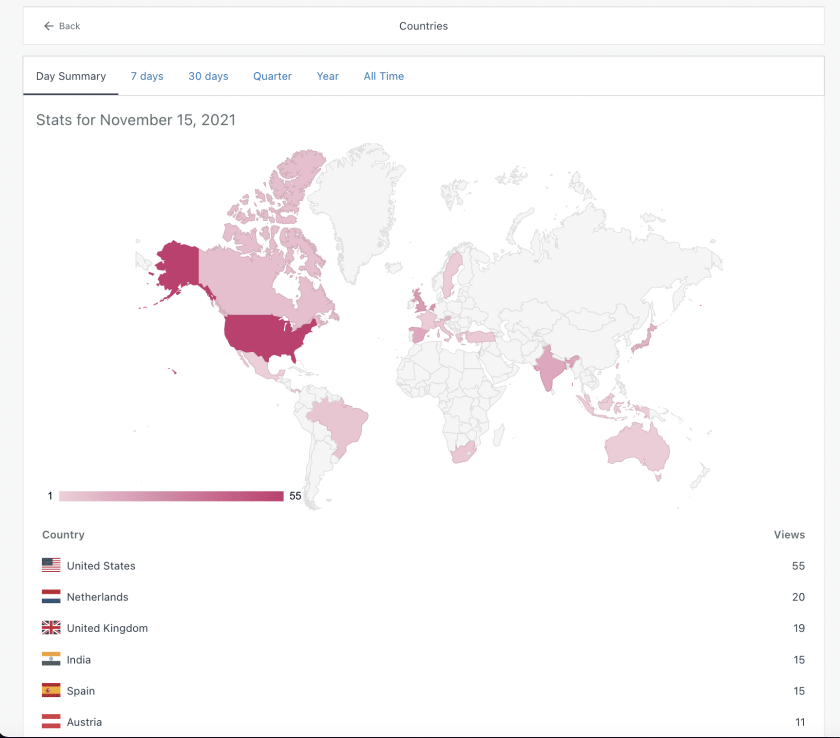
Vous pouvez également consulter les statistiques quotidiennes, hebdomadaires et mensuelles. Pour en savoir plus sur les données de WordPress.com Stats (y compris les éléments que nous ne suivons pas), consultez la page de documentation de WordPress.com.
Remarque : Les statistiques de WordPress.com figurant sur les sites Jetpack ne comptabilisent pas et ne montrent pas les totaux, les abonnés et les partages sur votre page de statistiques. Elles ne suivent pas non plus les téléchargements de fichiers hébergés sur votre serveur, tels que des liens PDF.
Vous trouverez d’autres données plus détaillées en suivant le chemin Jetpack → Statistiques du site.
Résolution de problèmes et FAQ
Puis-je utiliser un autre service d’analyse comme Google Analytics avec WordPress.com Stats ?
Oui ! Les deux services peuvent être utilisés sur votre installation WordPress. Néanmoins, WordPress.com Stats présente un avantage : la possibilité de voir en un coup d’œil l’activité de votre blog depuis votre tableau de bord. Quoi qu’il arrive,vous pouvez à tout moment utiliser un autre service d’analyse pour obtenir des informations complémentaires.
La fonctionnalité Stats est active, mais plus aucune visite n’est enregistrée.
Comme d’autres extensions, Jetpack utilise une fonction appelée wp_footer() pour insérer des éléments comme un code de suivi des statistiques dans le pied de page de votre site. Cette fonction doit être ajoutée au fichier footer.php de votre thème, juste avant la balise de fermeture body. Vous pouvez lire la suite ici.
Si vous avez modifié ce fichier récemment, il est préférable de vérifier si la fonction wp_footer() est toujours là.
Si elle est toujours en place, profitez-en pour vérifier d’autres codes que vous avez potentiellement ajoutés à votre thème (dans la colonne latérale, par exemple) susceptibles de corrompre d’autres éléments.
Je suis un contributeur, un rédacteur ou tout autre rôle hors administrateur du site et je n’ai pas accès aux statistiques.
Demandez à l’administrateur du site d’accéder à Outils → Marketing → Trafic depuis votre tableau de bord WordPress et d’activer l’affichage des statistiques pour les autres rôles du site.
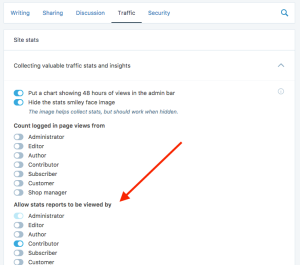
Mes statistiques ont disparu et j’ai perdu tous mes abonnés !
Pas de panique, Jetpack vous sauve la mise ! Nous vous aidons à retrouver la trace de vos statistiques et abonnés perdus — visitez cette page pour de plus amples détails.
Puis-je transférer mes abonnés WordPress.com vers mon nouveau site Jetpack ?
Si vous êtes passé de WordPress.com à votre propre site alimenté par Jetpack et que vous souhaitez transférer vos abonnés WordPress.com ainsi que vos abonnés par e-mail, veuillez utiliser notre outil de transfert.
Je viens de transférer mes abonnés WordPress.com sur Jetpack et mes statistiques sont différentes. Pourquoi ?
Sur WordPress.com, vos abonnés WordPress.com et vos abonnés par e-mail sont comptés séparément. Ainsi, si une même personne suit votre site sur le Lecteur et reçoit également des notifications par e-mail à la publication d’un nouvel article, elle figure dans les deux listes. Sur Jetpack, cet abonné n’est compté qu’une seule fois sous « Abonnés WordPress.com » de la liste « Mes abonnés ».
Pourquoi les visites effectuées sur mon site ne sont-elles pas mises à jour ? Je sais que mon site reçoit des visiteurs.
Les statistiques de WordPress.com sont mises à jour tout au long de la journée. Si elles ne vous semblent pas d’actualité, veuillez contacter notre assistance en cliquant ici.
Mes statistiques ne sont pas à la bonne heure / date.
Nos statistiques dépendent du fuseau horaire de WordPress. Si elles ne sont pas à la bonne heure / date, revérifiez le fuseau indiqué dans Réglages -> Général du tableau de bord de votre site.
Comment booster le trafic ?
Comment télécharger mes statistiques ?
Pour télécharger vos statistiques, cliquez sur le titre de chaque fonctionnalité figurant sur la page de vos statistiques et faites défiler jusqu’en bas. Il vous suffit de cliquer sur le lien « Télécharger les données au format CSV » et de récupérer le fichier sur votre ordinateur.
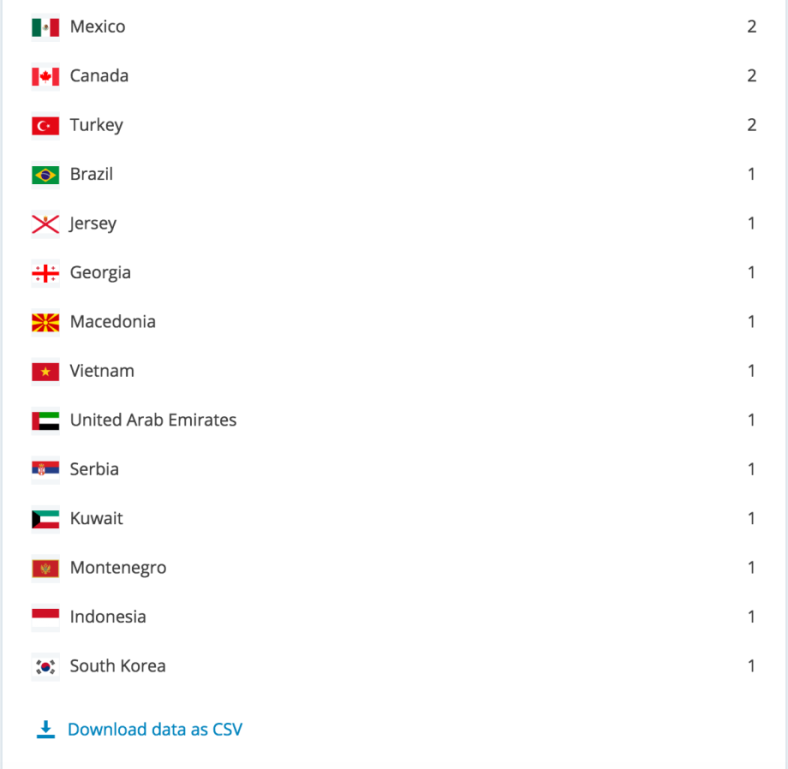
Honorer les demandes DNT
Do Not Track (DNT) est une fonctionnalité des navigateurs et des sites Web qui demande aux annonceurs et autres fournisseurs de logiciels Web de ne pas suivre les habitudes de navigation des internautes. En tant que propriétaire du site, vous pouvez forcer WordPress.com Stats à ne pas suivre l’activité des visiteurs pour qui la fonctionnalité DNT est activée (p. ex. les pages et articles vus). Pour ce faire, ajoutez l’extrait de code suivant à votre site :
add_filter( 'jetpack_honor_dnt_header_for_stats', '__return_true' );
- En savoir plus sur l’ajout d’extraits de code à votre site ici.
- Plus d’informations sur
add_filter()l’exemple ici.
Nous espérons ajouter officiellement ce paramètre à WordPress.com Stats dans une prochaine version.
Si vous choisissez d’honorer les demandes DNT sur un site existant, il est possible que vous constatiez une diminution flagrante du nombre de pages vues.
Informations sur la confidentialité
Cette fonctionnalité est activée par défaut. Bien qu’il n’y ait pas de bouton de désactivation dans les réglages de Jetpack, vous pouvez la désactiver en suivant ce guide.
Plus d’informations sur l’utilisation des données de votre site
| Données utilisées | |
|---|---|
| Propriétaires / utilisateurs du site
Cette fonctionnalité nécessite l’utilisation des informations et données suivantes : ID utilisateur WordPress.com, ID du blog connecté à WordPress.com, nom de domaine, fuseau horaire du site, jeu de caractères du blog, préférence de couleur de l’administrateur du blog, version de Jetpack, titre et description du site, paramètres de permalien. En plus, pour le suivi des activités (détaillé ci-dessous) : adresse IP, ID utilisateur WordPress.com (si connecté), identifiant WordPress.com (si connecté), agent utilisateur, URL de visite, URL de référence, horodatage de l’événement, langue du navigateur, code du pays. |
Visiteurs du site
adresse IP, ID utilisateur WordPress.com (si connecté), identifiant WordPress.com (si connecté), agent utilisateur, URL de visite, URL de référence, horodatage de l’événement, langue du navigateur, code du pays. Veuillez également vous renseigner sur la visibilité et la conservation des données par rapport à cette fonctionnalité. |
| Activité suivie | |
| Propriétaires / utilisateurs du site
Nous retraçons le moment où la fonctionnalité est activée et désactivée, et par quel utilisateur. Nous suivons également quels réglages de configuration sont modifiés et quand (et par quel utilisateur). Si l’utilisateur qui consulte les statistiques demande à les consulter sans activer JavaScript, nous définissons un cookie pour mémoriser cette préférence. Nous suivons également les pages de statistiques vues sur votre tableau de bord. De plus, si le site est configuré de sorte à enregistrer des événements sur les utilisateurs connectés, les événements suivants seront enregistrés : vues des articles et des pages, lectures de vidéos (si hébergées par WordPress.com), clics sur les liens sortants, URL de référence et critères de recherche, pays. Désormais, vous pouvez honorer les préférences DNT d’un visiteur. |
Visiteurs du site
Vues des articles et des pages, lectures de vidéos (si hébergées par WordPress.com), clics sur les liens sortants, URL de référence et critères de recherche dans les moteurs de recherche, pays. Lorsque cette fonctionnalité est activée, Jetpack suit les performances de chaque chargement de page, dont le fichier JavaScript que nous utilisons pour les statistiques. Cette opération n’a qu’un seul but : suivre les performances globales enregistrées sur les sites Jetpack pour vérifier que notre extension et notre code n’entraînent pas de problèmes de performances. Cela inclut le suivi du temps de chargement des pages ainsi que la durée de chargement des ressources (fichiers image, fichiers JavaScript, fichiers CSS, etc.). Un propriétaire de site peut choisir d’honorer vos préférences DNT. |
| Données synchronisées (Lire la suite) | |
| Propriétaires / utilisateurs du site
Nous synchronisons les options qui identifient si la fonctionnalité est activée ou non et comment ses réglages disponibles sont configurés. |
Visiteurs du site
Aucun |
Visibilité et conservation des données
Lorsqu’il utilise cette fonctionnalité, le propriétaire du site n’a pour autant pas accès aux données identifiant explicitement un utilisateur (adresse IP, ID WordPress.com, identifiant WordPress.com, etc.). Par exemple, le propriétaire d’un site peut voir qu’un article spécifique possède 285 vues, mais il ne peut pas voir quels utilisateurs / comptes spécifiques ont vu cet article.
Les journaux de statistiques, contenant l’adresse IP des visiteurs ainsi que leur identifiant WordPress.com (si disponible), sont conservés par Automattic pendant 28 jours et ne sont utilisés que pour assurer le bon fonctionnement de cette fonctionnalité.